| 本教程主要是把水泡的晶瑩剔透的效果應用到心形圖形里面。制作的難度不大,不過需要非常細致,水泡的光感制作需要一定的耐心,完全要用畫筆畫出來。 最終效果 |
 |
| 1、新建一個500 * 500像素的文件,背景填充顏色:#721A5B,然后新建一個圖層,命名為“心形填充”,用鋼筆工具勾出心形的路徑,按Ctrl + Enter轉為選區,如圖1,然后填充白色,按Ctrl + D取消選區后效果如圖2。 |
 <圖1> |
 <圖2> |
| 2、按Ctrl點圖層面板“心形填充”圖層縮略圖調出心形選區,然后把“心形填充”圖層隱藏,如圖3。 |
 <圖3> |
| 3、新建一個圖層,把前景顏色設置為白色,選擇畫筆工具,畫筆不透明度設為:10%,然后沿著選區邊緣涂抹上色,涂抹的時候用力邀均勻,先涂上淡色然后再加重,過程如圖4-6,取消選區后效果如圖7。這一步非常重要,如果涂得不好可以重新多涂幾次。直到自己滿意為止。 |
 <圖4> |
 <圖5> |
 <圖6> |
 <圖7> |
| 4、新建一個圖層,用鋼筆工具勾出圖8所示選區,然后填充白色,按Ctrl + D取消選區,然后加上圖層蒙版用黑色畫筆把圖形兩端涂出過度效果,如圖9。 |
 <圖8> |
 <圖9> |
| 5、按Ctrl點圖層面板“心形填充”圖層縮略圖調出心形選區,在最上面新建一個圖層,執行:編輯 > 描邊,參數設置如圖10,效果如圖11。再加上圖層蒙版只保留頂部小部分,其它部分用黑色畫筆擦掉,效果如圖12。 |
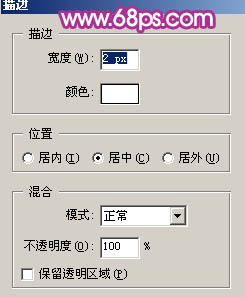 <圖10> |
 <圖11> |
 <圖12> |
标签:
推薦設計

優秀海報設計精選集(8)海報設計2022-09-23

充滿自然光線!32平米精致裝修設計2022-08-14

親愛的圖書館 | VERSE雜誌版版式設計2022-07-11

生活,就該這麼愛!2022天海報設計2022-06-02
最新文章

5個保姆級PS摳圖教程,解photoshop教程2023-02-24

合同和試卷模糊,PS如何讓photoshop教程2023-02-14

PS極坐標的妙用photoshop教程2022-06-21

PS給數碼照片提取線稿photoshop教程2022-02-13








